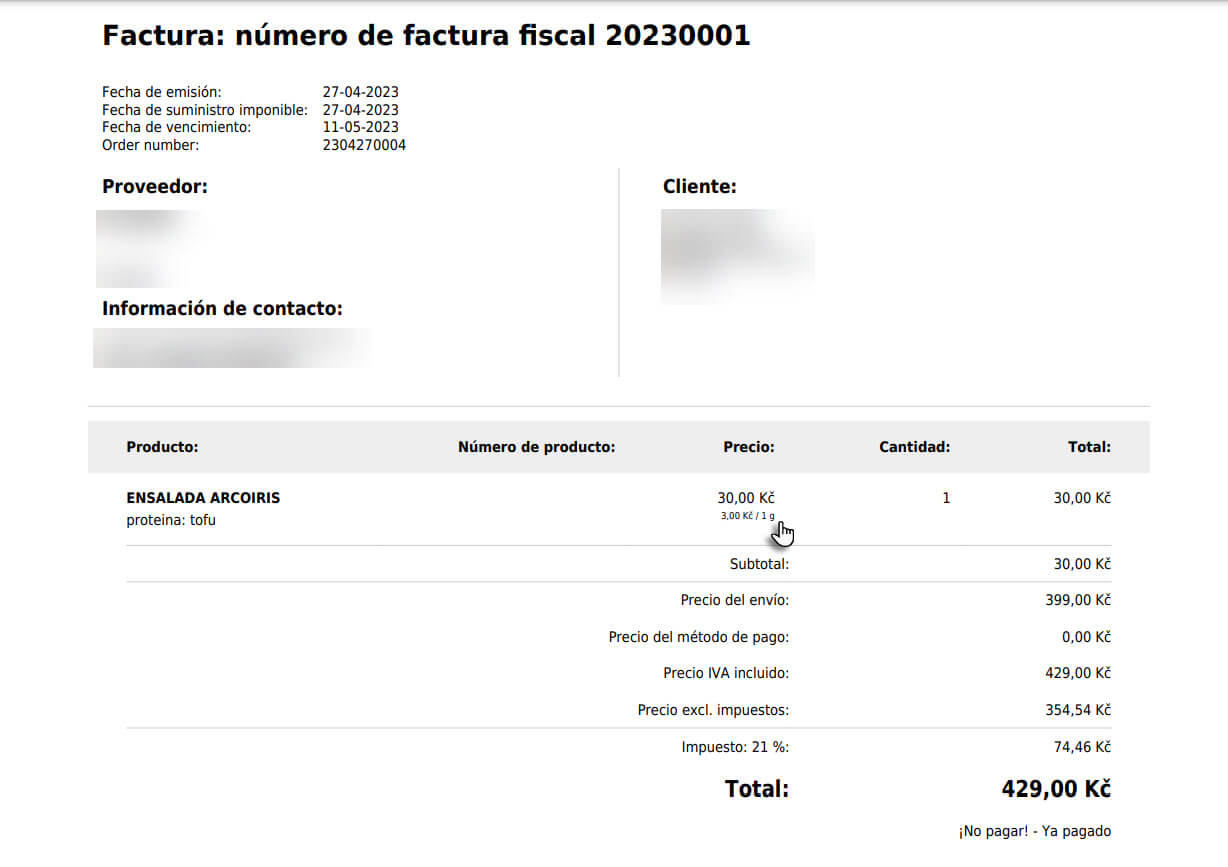En esta guía aprenderás cómo activar la visualización de las unidades de medida de los productos. La función puede ser útil si en tu tienda vendes productos por peso, por metros o por volumen, ya que permite a tus clientes comparar los precios por unidad establecida, como por ejemplo el precio por 1 pieza o 100 gramos.
Antes de editar el producto, tienes que establecer si en tu tienda vas a utilizar las unidades métricas (gramos, litros, metros...) o imperiales (pulgadas, libras, galones...). Puedes encontrar las instrucciones para esta configuración en el artículo Cómo configurar las unidades de medida para tu tienda online.
Sugerencia: Si en tu tienda el precio de envío varía según el peso de los productos, puedes configurarlo siguiendo las instrucciones en el artículo Cómo configurar el coste de envío por peso del producto.
Configuración de la unidad de medida de los productos
1. En el editor haz clic en Productos.
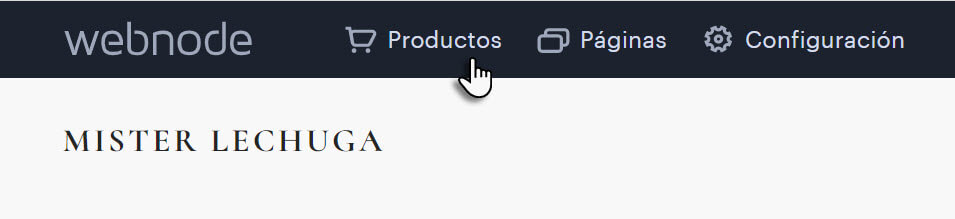
2. Selecciona el producto.
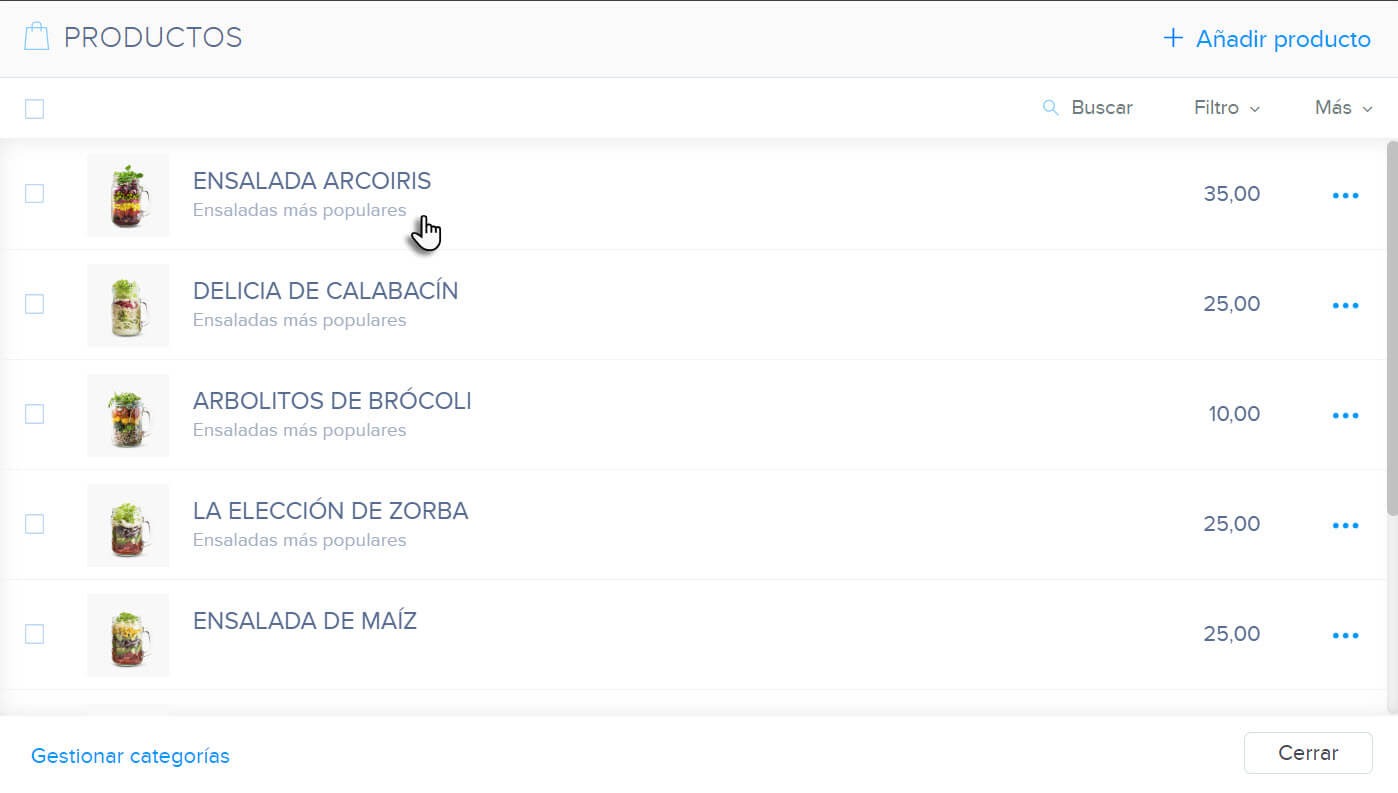
3. Selecciona la opción Mostrar precio por unidad. Ahora puedes configurar:
Cantidad en paquete: Aquí estableces cuántas unidades de medida va a tener un producto y qué unidades deseas utilizar. Así, por ejemplo, si el producto pesa 500 gramos y la unidad es el gramo, la cantidad es 500.
Unidad base: En esta casilla puedes configurar la unidad para la que quieres calcular el precio del producto. Por ejemplo, para un producto que pesa 1000 gramos, puedes indicar el precio por 100 gramos. Con esto, el usuario podrá pedir, por ejemplo, solo 1000 gramos, pero debajo del precio del producto se mostrará también el precio de 100 gramos.
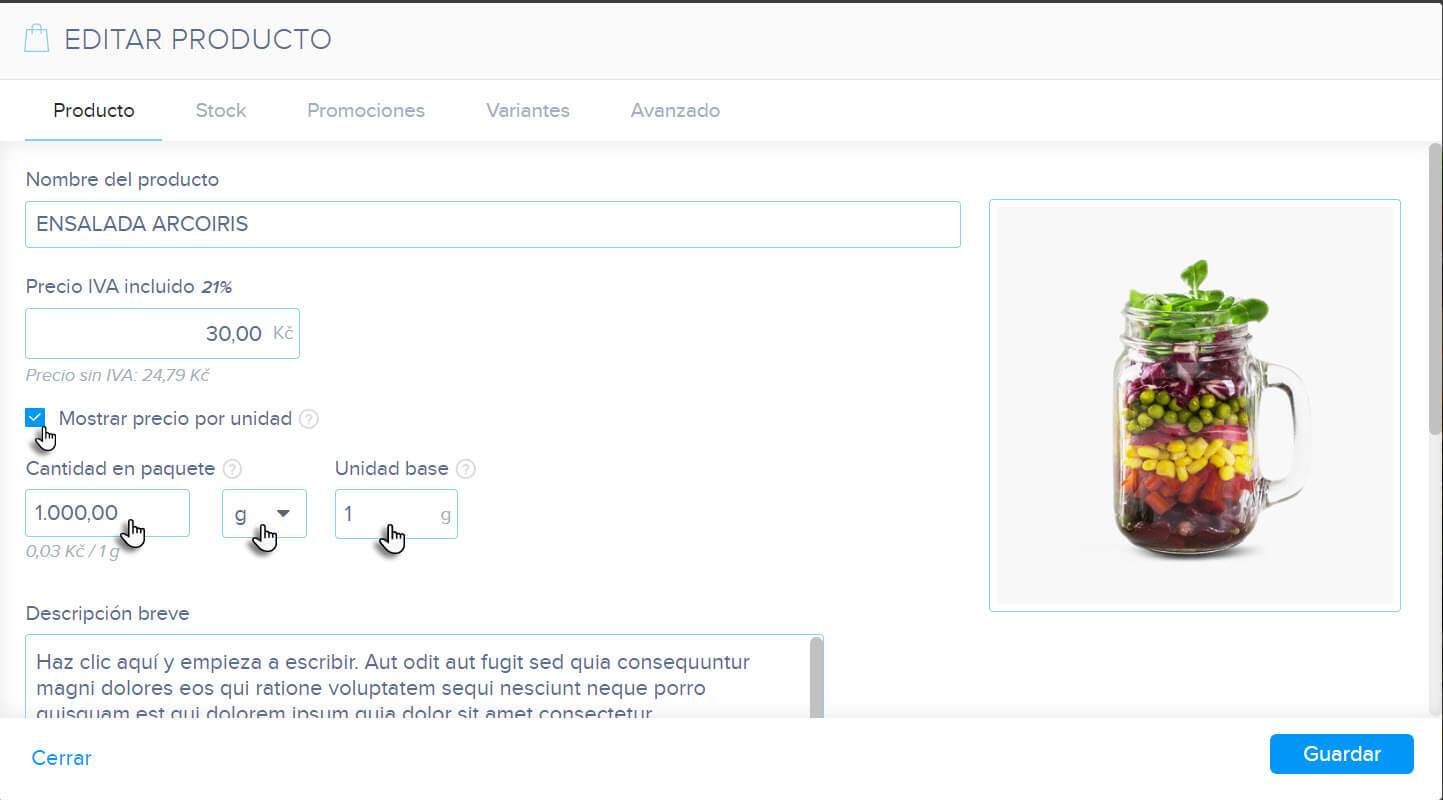
4. Si el producto tiene variantes, también puedes configurar la Cantidad en paquete directamente para la variante concreta.
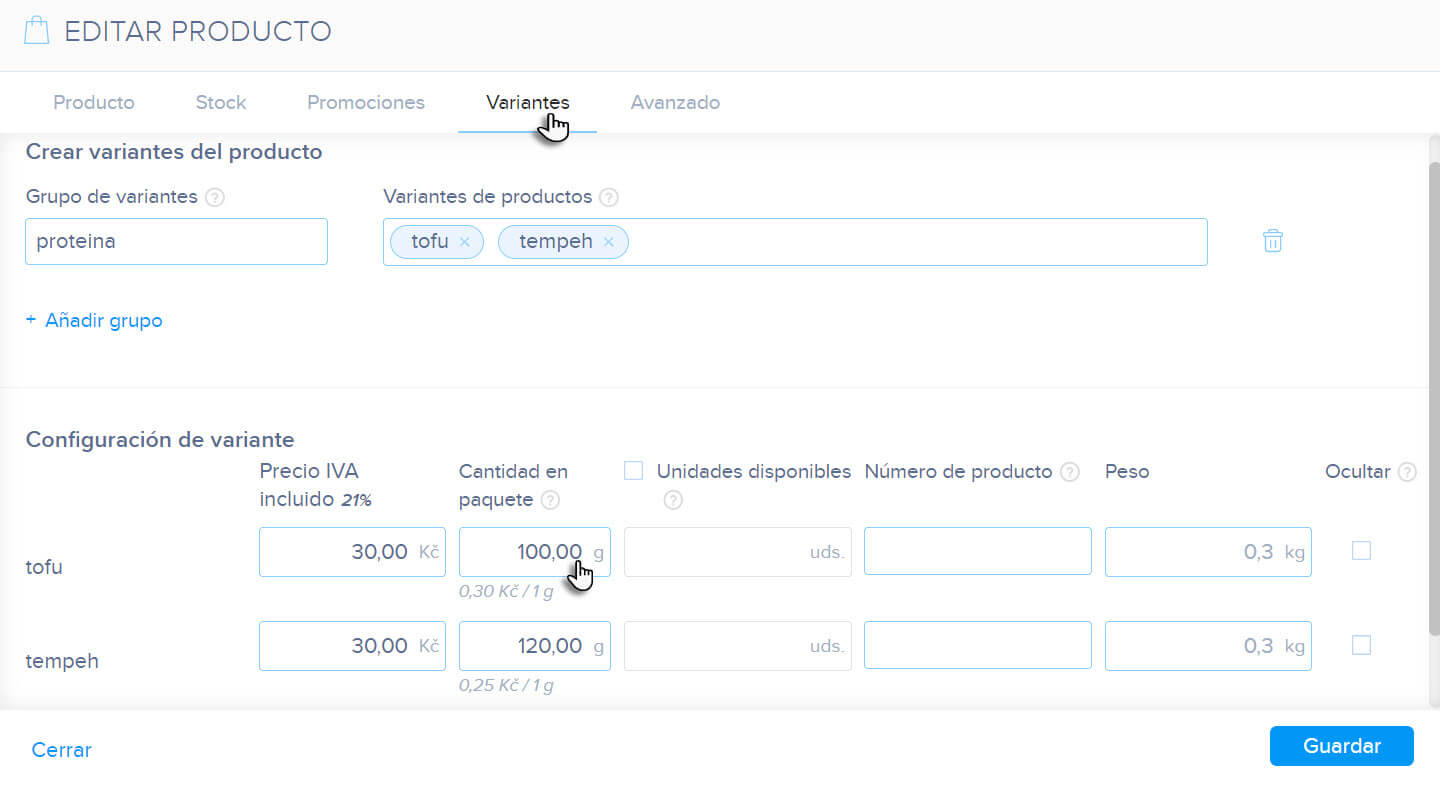
5. Luego podrás ver las unidades en la página del producto.
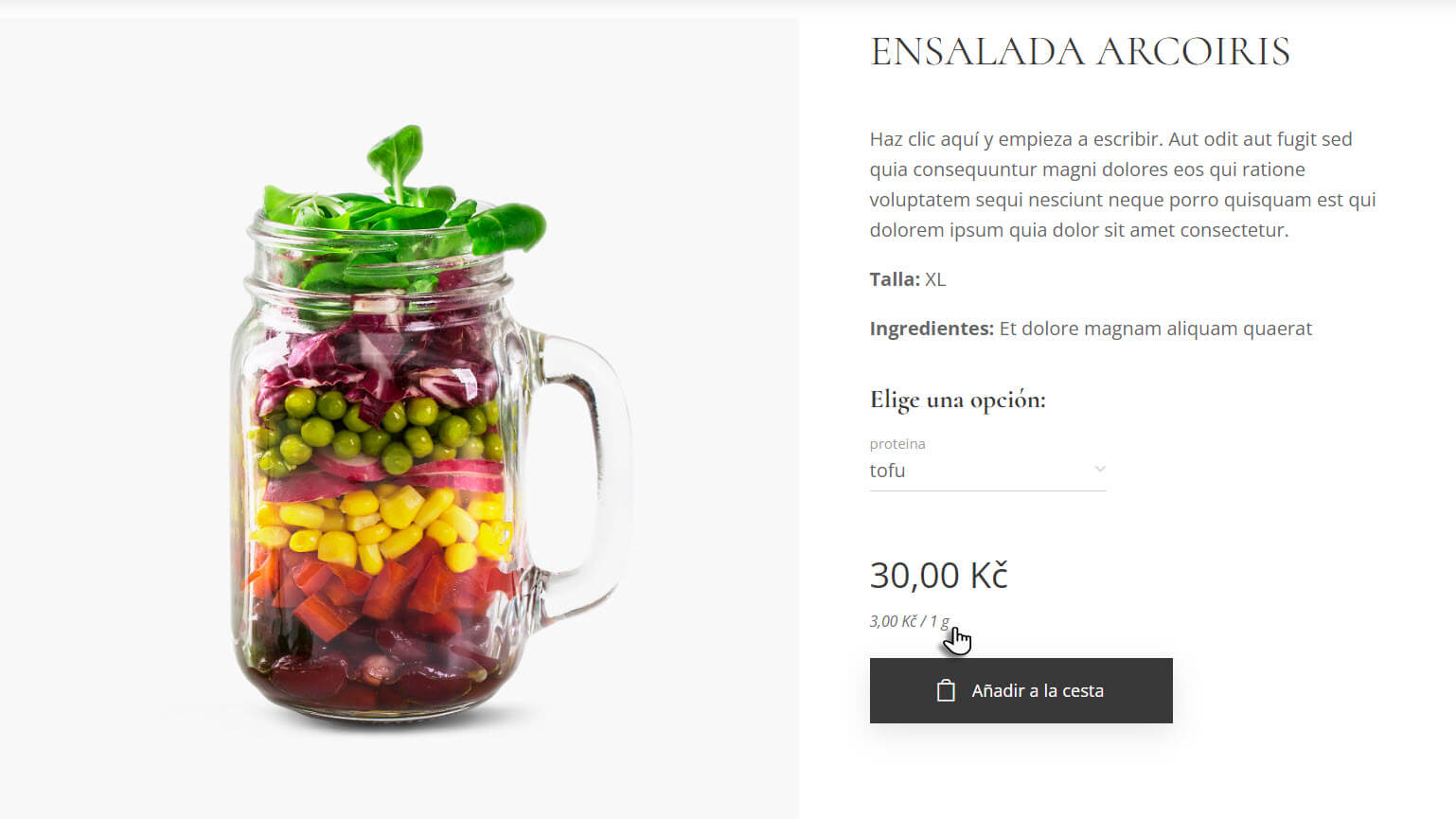
Las unidades de medida se pueden ver también en el pedido.
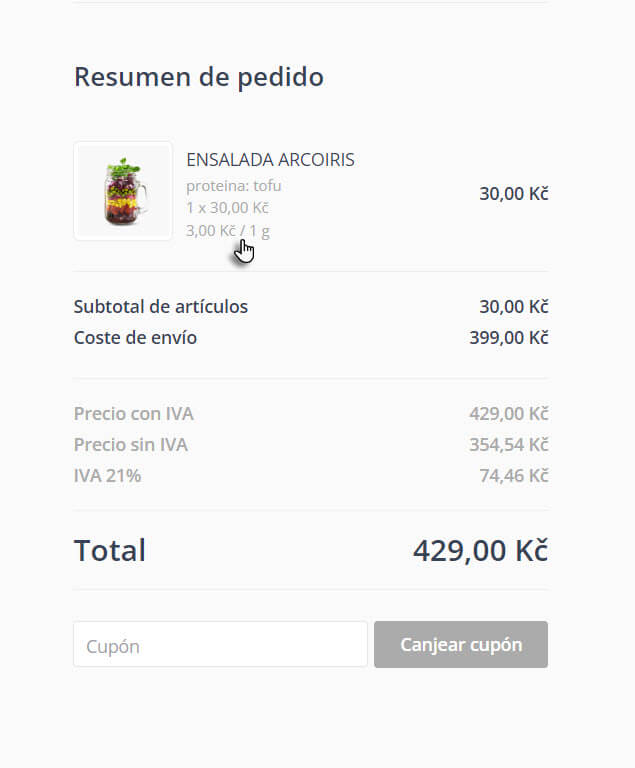
Y también en la factura emitida.